“Better code, better life. ”
前言
最近一个月基本都在复习考研了…
手上的VNPY项目也没什么大的更新,一转眼距上次更新博客也有一个多月了,最近在Joinquant做研究发现自己对matplotlib掌握的还不是熟练
遂百度了一篇教程,手动敲了一遍,做此记录以备日后学习用
本帖是学习记录的第一帖,主要介绍matplotlib中的线性图的画法
接下来的几篇会尽量在两周内更完,话说下个月考六级哦。。。
ps: *今天在博客上更新了jupyter组件,以后发代码类博客就不用那么麻烦啦lalala~~
正文
点击使用Jupyter nbviewer查看代码
1. 首先查看当前Anaconda的版本
import sys
sys.version
'3.5.2 |Anaconda 4.2.0 (64-bit)| (default, Jul 5 2016, 11:41:13) [MSC v.1900 64 bit (AMD64)]'
2. 下面开始我们第一张三角函数的绘制啦
import matplotlib.pyplot as plt
import numpy as np
x = np.linspace(-np.pi, np.pi, 256, endpoint=True)
#第一个参数是起始坐标,第二个参数是中点坐标, 第三个参数是分割的段数
c, s = np.cos(x), np.sin(x)
#c, s 分别为x 对应的正弦余弦值
plt.plot(x, c)
plt.plot(x, s)
plt.show()
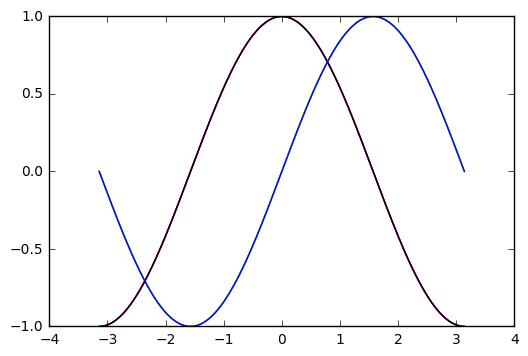
3. pyplot默认的绘图貌似有点单调哦
fig = plt.figure(figsize=(10, 6), dpi=80)
plt.plot(x, c, 'b-', lw=2.5)
plt.plot(x, s, 'r-', lw=2.5)
#这里增加了两个参数,'b-' 是 `color="blue",linestyle="-"`的简写形式
#'lw'是'linewidth', 线宽的简写形式
plt.show()

4. 强迫症患者表示坐标就不能稍微宽一点嘛
plt.xlim(x.min()*1.1, x.max()*1.1)
plt.ylim(c.min()*1.1, c.max()*1.1)
#这里plt.xlim 和 plt.ylim 分别是 x_limit 和 y_limit
#这个方法用来调整x, y 轴的最大高度,两个参数分别是上限和下限
fig
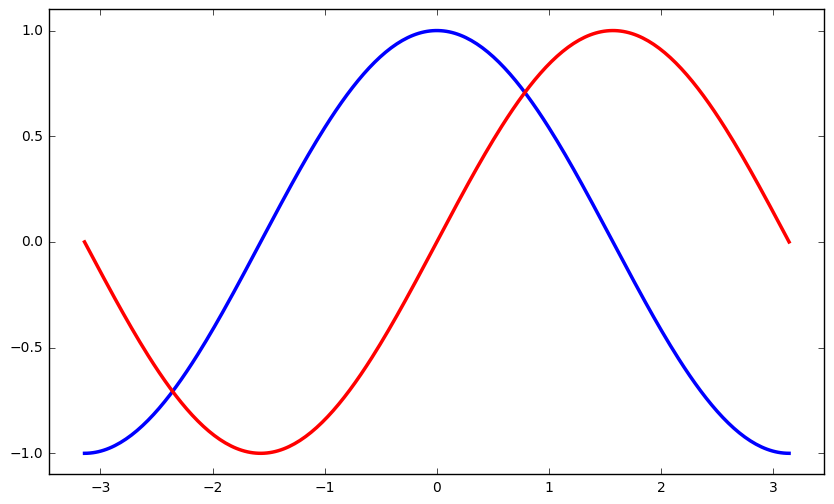
5. 舒服多了,但是x坐标不太符合我们对三角函数的认知啊
plt.xticks([-np.pi, -np.pi/2, 0, np.pi/2, np.pi])
plt.yticks([-1, 0, 1])
#这里的两个方法xticks, yticks可以修改坐标的标签
#传入一个list对象,坐标轴将只显示list中给出的坐标
fig
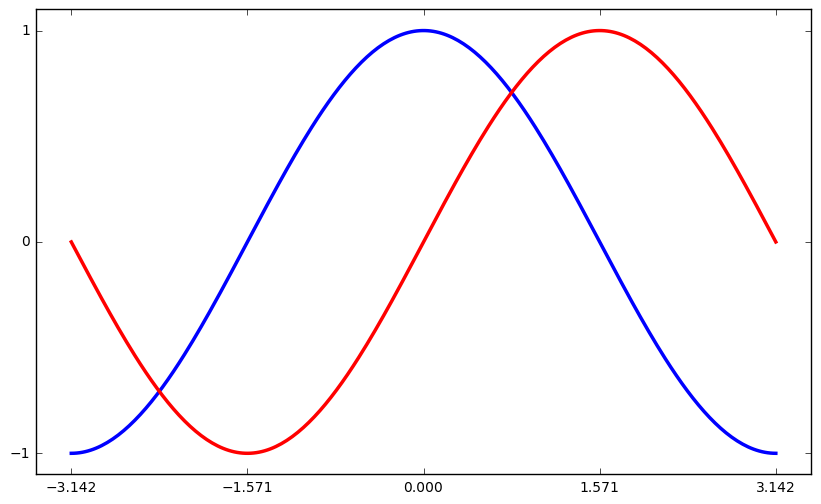
6. 看能不能再改进一下
plt.xticks([-np.pi, -np.pi/2, 0, np.pi/2, np.pi],
[r'$-\pi$', r'$-\pi/2$', r'$0$', r'$\pi/2$',r'$+\pi$'])
#这里的xticks方法穿了两个List 作为参数,第一个是显示的数值,第二个是这个数值对应的别名
#其中第二个参数会按照第一个参数的个数n取前n个
#第二个list的内容前后应该有'$'符号
fig
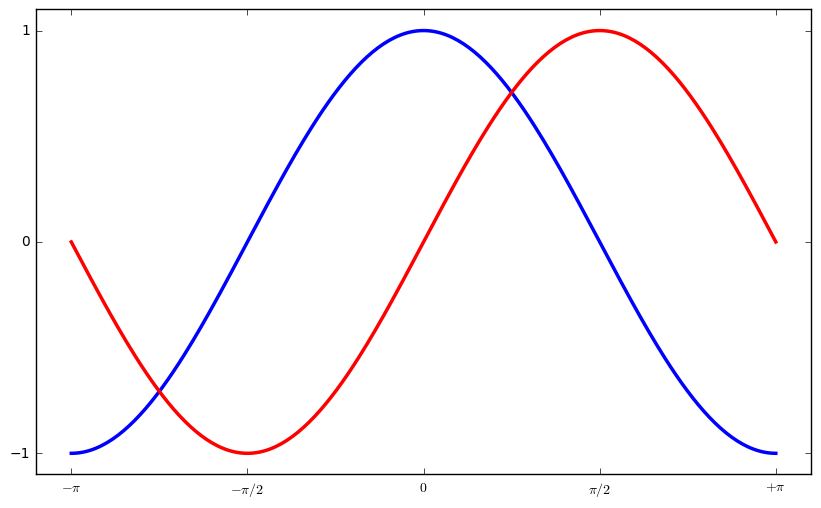
7. 恩好多了,但是这个框框型的坐标系还是不能忍啊!
fig = plt.figure(figsize=(10, 6), dpi=80)
ax=plt.gca()
ax.spines['right'].set_color('none')
ax.spines['top'].set_color('none')
#这里把右边和上边的边界设置为不可见
ax.xaxis.set_ticks_position('bottom')
ax.spines['bottom'].set_position(('data', 0))
ax.yaxis.set_ticks_position('left')
ax.spines['left'].set_position(('data', 0))
#把下边界和左边界移动到0点
plt.xticks([-np.pi, -np.pi/2, 0, np.pi/2, np.pi],
[r'$-\pi$', r'$-\pi/2$', r'$0$', r'$\pi/2$',r'$+\pi$'])
plt.xlim(x.min()*1.1, x.max()*1.1)
plt.ylim(c.min()*1.1, c.max()*1.1)
plt.plot(x, c, 'b-',lw=2.5)
plt.plot(x, s, 'r-',lw=2.5)
fig
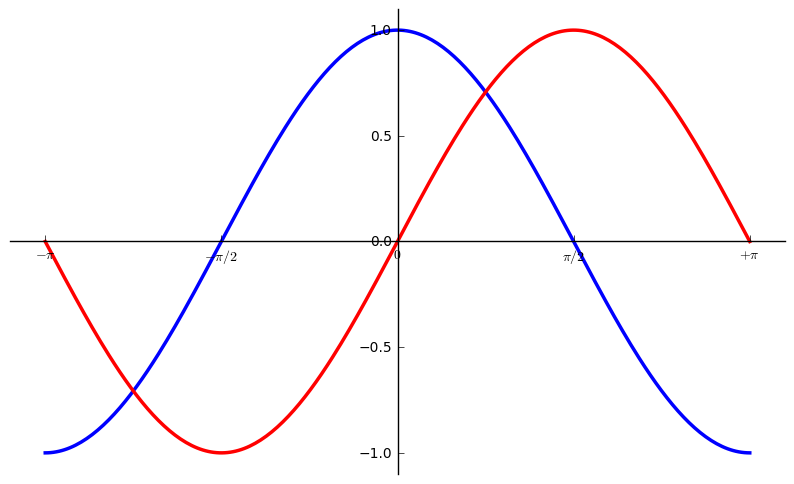
8.接下来是图例
plt.plot(x, c, 'b-', lw=2.5, label='cosine')
plt.plot(x, s, 'r-', lw=2.5, label='sine')
plt.legend(loc='upper left')
#这里又增加了一个参数 label是线的标签
#plt.legend方法给标签设置位置 ,其中loc字段可选
'''
lower right
center right
upper right
right
upper center
lower left
lower center
center left
center
best
upper left
'''
fig
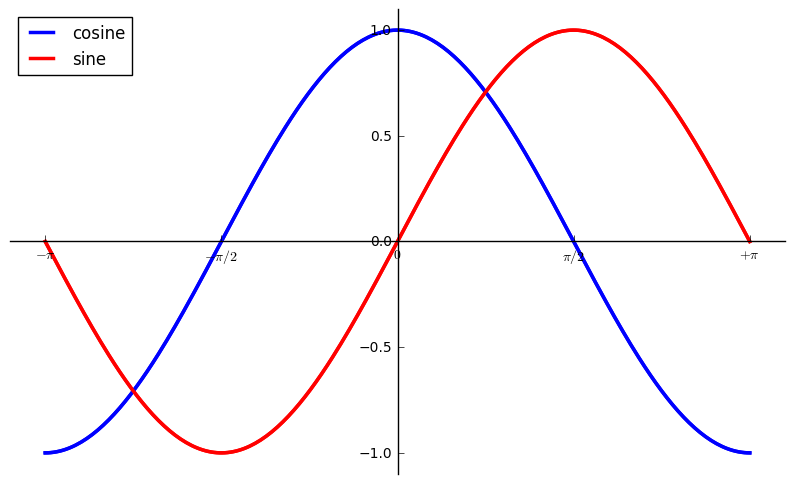
9. 下面这个部分真的preety coll!
t = 2*np.pi/3
plt.plot([t,t],[0,np.cos(t)], color ='blue', linewidth=2.5, linestyle="--")
plt.scatter([t,],[np.cos(t),], 50, color ='blue') #画出需要标注的点
plt.annotate(r'$sin(\frac{2\pi}{3})=\frac{\sqrt{3}}{2}$',
xy=(t, np.sin(t)), xycoords='data',
xytext=(+10, +30), textcoords='offset points', fontsize=16,
arrowprops=dict(arrowstyle="->", connectionstyle="arc3,rad=.2"))
#给这个点添加注释,下同
plt.plot([t,t],[0,np.sin(t)], color ='red', linewidth=2.5, linestyle="--")
plt.scatter([t,],[np.sin(t),], 50, color ='red')
plt.annotate(r'$cos(\frac{2\pi}{3})=-\frac{1}{2}$',
xy=(t, np.cos(t)), xycoords='data',
xytext=(-90, -50), textcoords='offset points', fontsize=16,
arrowprops=dict(arrowstyle="->", connectionstyle="arc3,rad=.2"))
#annotate 参数中比较需要注意的一点就是数学表达式的书写
fig
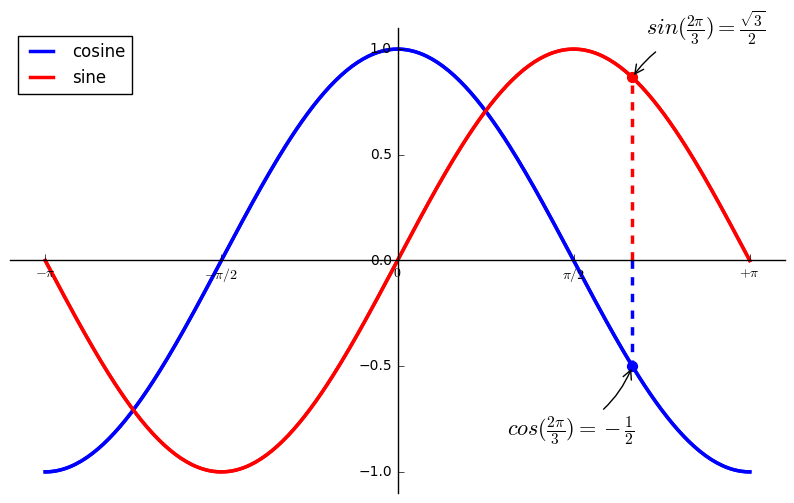
10. 最后对label稍作修改,打完收工
for label in ax.get_xticklabels() + ax.get_yticklabels():
label.set_fontsize(16)
label.set_bbox(dict(facecolor='w', edgecolor='None',alpha=0.4))
fig
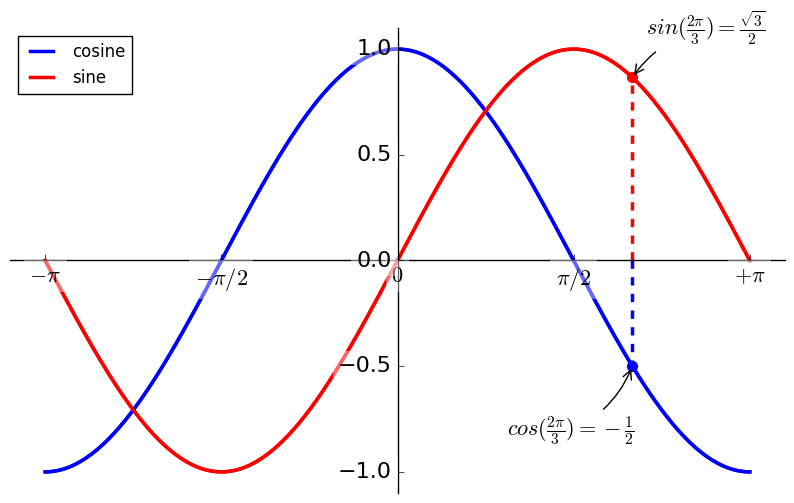
后记
嗨呀好气啊!自这篇文章写完之后的一个多小时我都在纳闷为什么markdown里的图片链接不被解析,原来图片在仓库的目录只能在分支下面的第一个文件夹内,如果目录多了就无法解析!!
上面这句话依然不对,如果用本地文件的目录是可以多个文件夹的
—— Simon 于2017.5